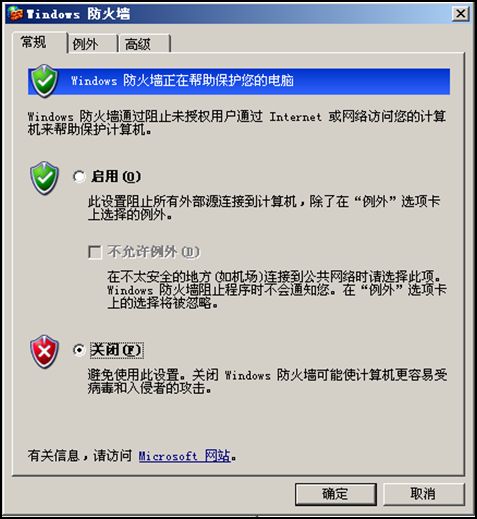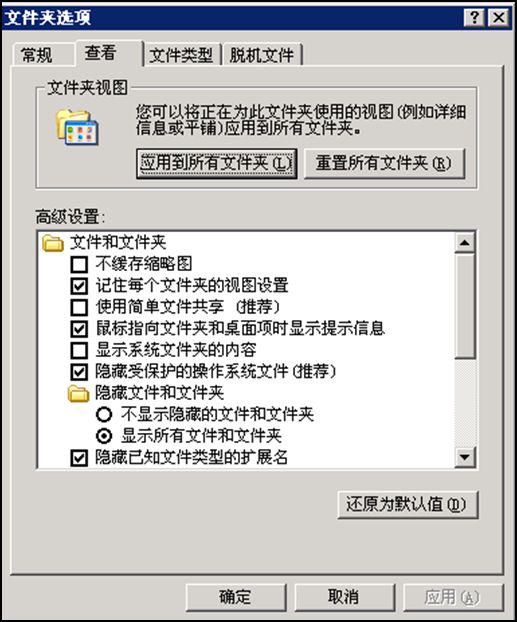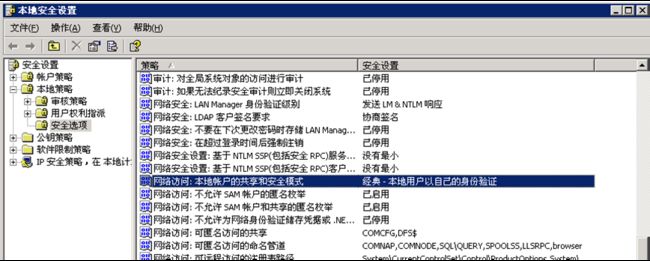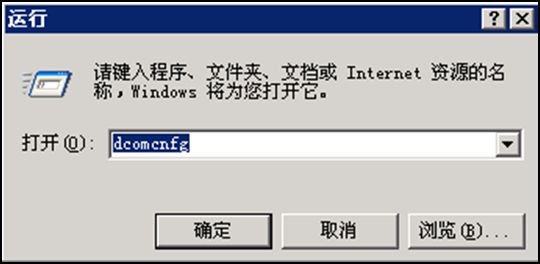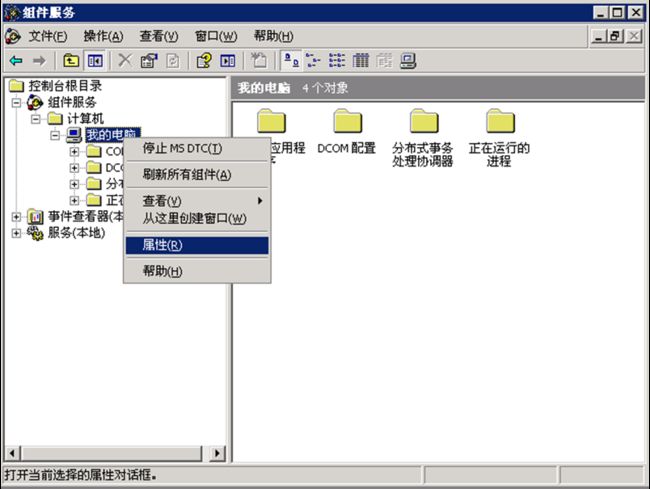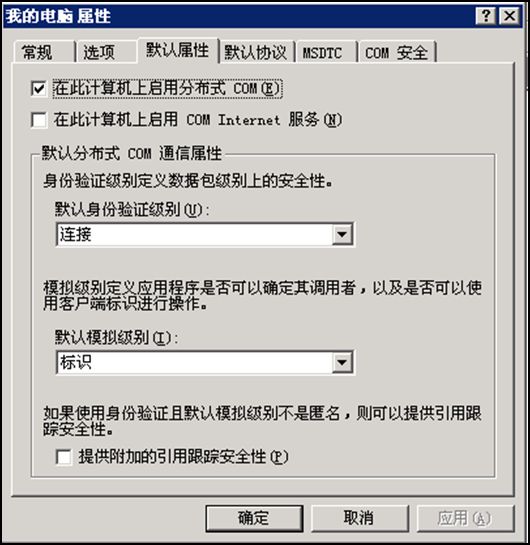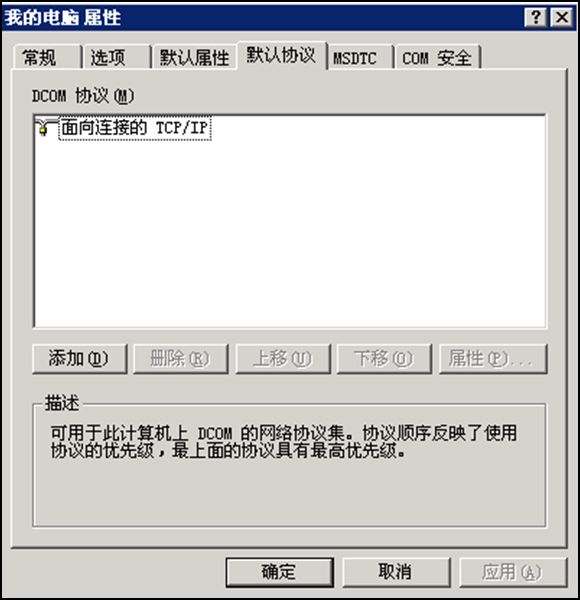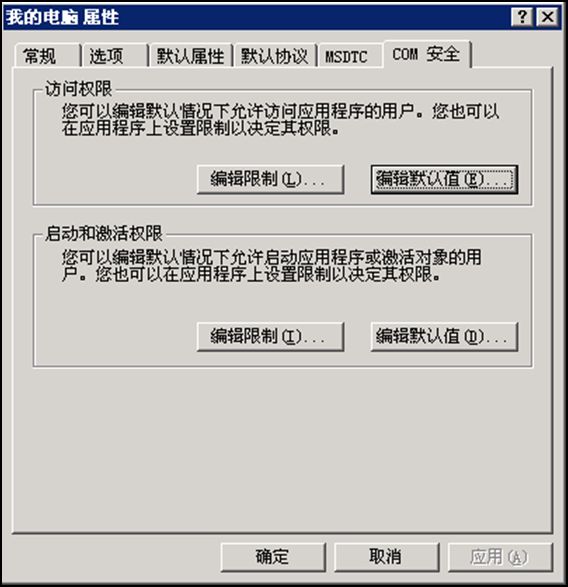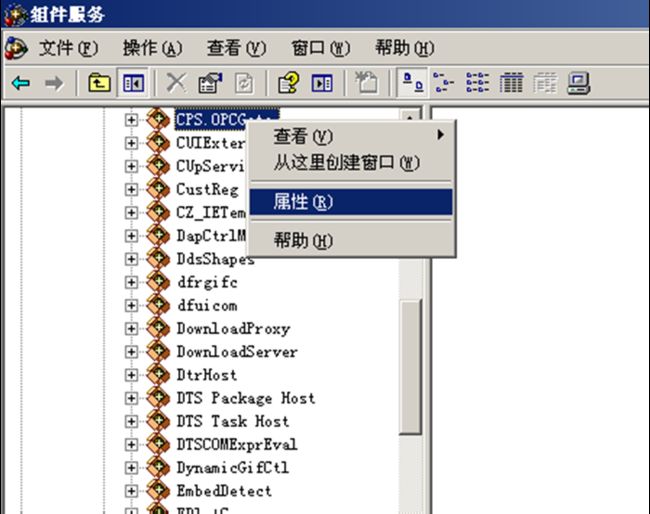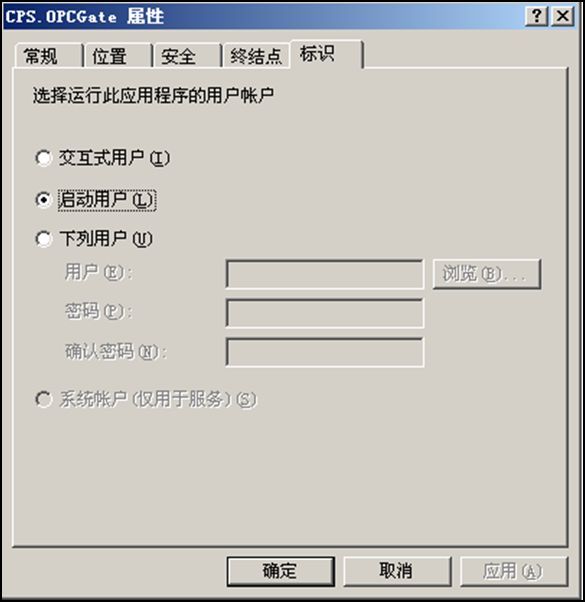OPC DCOM快速配置
目录
1 老系统配置
1.1 移除Windows 安全
1.2 建立相互能识别的用户账号
1.3 配置系统宽泛的DCOM设置
1.4 配置Server的特殊DCOM设置
1.5 恢复Windows安全
1 老系统配置
远程OPC访问必须在服务器和客户端两端配置DCOM。本文讲述如何正确配置 DCOM 的步骤并保证安全。
新系统配置参考
一个简单有效的配置并建立可靠的DOM通讯包括了下列的步骤:
1. 移除Windows安全
2. 建立相互能识别的用户账号
3. 配置系统宽泛的DCOM设置
4. 配置Server 特殊的DCOM 设置
5. 恢复Windows安全
OPC官方说明文档
1.1 移除Windows 安全
为了能够建立DCOM通讯,第一步需要禁止Windows 防火墙的功能,这个功能从Windows XPService Pack 2 或以后的版本缺省时是被打开的. 防火墙能够阻止未被授权的访问 (通常防止病毒,蠕虫, 和不怀好意的或者粗心大意的操作). 如果计算机在一个安全的网络里, 即使是防火墙在短的时间内关闭也不会有什么潜在的危害. 可以向管理员确认临时的关闭防火墙是否安全. 在第5步中还会恢复安全功能 “恢复Windows安全”。
关闭Windows防火墙, 按下面的步骤:
a. 点击Windows开始按钮, 选择控制面板, 最后点击Windows 防火墙
b. 在 General 标签里, 选择 “关闭”
1.2 建立相互能识别的用户账号
为了使计算机能正确的识别用户账号,所以必须保证用户账户在OPC客户机和OPC服务器上都能够被识别,这也包括Everyone这个用户账号在OPC访问上。
a. 添加用户账户
确保所有的计算机有相同的用户名和密码的组合. 用户名与密码的匹配在 OPC 的访问是必须的。注意:
一个账户必须有一个用户名和密码. 如果一个账户没有密码是不能够建立通讯.
当使用的是Windows 工作组,每个计算机上拥有自己全部的用户账户和密码
当使用单个域, 用户账户是由域控制器来同步.
当使用多域,需要作域间的信任或者添加本地用户到受影响的计算机上
b. 本地用户的认证
在 Windows XP 和 Windows Vista,有一个设置需要修改. 在 Windows 2000 更早的版本没有必要修改. 在缺省情况下”简单文件共享”总是被开启的, ”简单文件共享”强制使远程的每个用户作为 Guest 账户来认证. 这种安全机制使的不能正常通讯,有两种方法关闭。
方法 1: 关闭“简单文件共享”
· 双击桌面上 “我的电脑”
· 在工具菜单里, 点击文件夹选项.
· 点击 View 标签, 并去除勾选 "使用简单文件共享" 复选框来关闭“简单文件共享”
方法 2: 设置本地安全策略
点击 Windows 开始按钮, 选择控制面板\管理工具\本地策略.如果在控制面板中找不到管理工具 , 可以选择点击 Windows 开始按钮; 选择运行菜单并输入 “secpol.msc”
在目录树找到安全设置\本地安全, 最后选择安全选项文件夹
找到+ “网络访问:本地账户的共享和安全模式” 选项设置“经典-本地用户以自己的身份验证”
1.3 配置系统宽泛的DCOM设置
系统的宽泛的 DCOM 设置影响着 Windows 的 DCOM 的应用,包括 OPC 的应用,由于 OPC 客户端没有自己的 DCOM 的设置,所以它受缺省 DCOM 的配置的影响,因此需要作必要的改变,如下面的步骤所示:
a. 点击 Windows 的开始按钮,选择运行菜单命令。
b. 在弹出的对话框中输入"DCOMCNFG"初始化 DCOM 的配置过程,点击 OK 确认后,弹出组件服务的窗体。
c. 组件服务的窗口打开后,选择目录树中的“控制台根目录\组件服务\计算机\我的电脑”。
d. 右击“我的电脑”,选择“属性”选项。
【缺省属性】 在缺省属性标签里,确保三个指定的选项设置如下
勾选“在此计算机启用分布式COM”选项,注意,如果这一项做了改变需要重新启动计算机才能生效。
设置“默认身份验证级别”为“连接”,也可以使用列表里的其它设置项,但“连接”选项是考虑安全的最小的权限。
设置“默认模拟级别”为“标识”,在缺省协议的标签里选择缺省的协 议 为 “面向连接的TCP/IP” , OPC 的 通 讯 是 仅 需 要 “面向连接的TCP/IP”,所以尽可能把其它协议删除,然而若其它的应用程序需要其它的协议,那么就必须保留其它协议。这样作是能够减小延时。
【COM安全】Windows 用 COM 的安全标签设置所有对象的系统宽泛的访问控制列表,访问控制列表包括了 启动/激活和访问权限,为了添加正确的允许权限。按下列的步骤操作。
在访问允许的组,点击“编辑默认值”按钮,添加“Everyone”到“组或用户名称”,点击OK按钮。
在访问允许的组,点击“编辑限制”按钮,添加“Anonymous Logon”和“Everyone”到“组或用户名称”,点击OK按钮。
在启动与激活允许的组里,点击“编辑默认值”按钮,添加“Everyone”到“组或用户名称”,点击OK按钮。
在启动与激活允许的组里,点击“编辑限制”按钮,添加“Everyone”到“组或用户名称”,点击OK按钮。
在4个权限编辑中,分别添加“Administrator, Administratos、Anonymous Logon 、Everyone、Interactive、 Network”到“组或用户名称”,并允许本地或远程激活、启动、访问。
1.4 配置Server的特殊DCOM设置
一旦DCOM的宽泛配置设置完,就需要关注Server的DCOM的特殊设置,这里的设置最终将会不同于其它的OPC Server的设置。改变设置如下:
a.在右边的Windows的窗口里,找到需要配置的OPC Server,右击该Server,在弹出的菜单里选择属性选项,进行OPC Server的特殊设置,在OPC Server的特殊设置里仅Identity标签的内容需要修改,其它标签项可参考DCOM的宽泛设置
b.但是需注意的是标识标签项的设置,标识标签有四个选项:
交互式用户:OPC Server 以交互的用户认证, 这个账户是当前登陆此计算机且驻留在OPC Server的计算机上,也就是必须有账户登录,否则不能启动OPC Server,当此用户注销时,OPC Server就会关闭,即使是计算机的重新启动,也会造成OPC Server的短暂的关闭。
启动用户: OPC Server以访问的用户认证,操作系统会为每个访问的用户创建一个实例,这样会有三个问题出现,若OPC Server只允许一个用户访问时,当系统中已经有了一个实例,再有其它用户就无法访问。若是OPC Server允许多个用户访问时,那么带来的问题是随着不同用户的访问,就会打开多个实例,这样就会占用更多的计算机的资源。另外的一个问题是硬件的抢占,如串口,当一个使用了,其它的用户就无法再使用。
指定用户:OPC Server以指定的用户账户认证,这种情况需要在OPC Server的计算机上存在着要指定的账户,而且对于OPC Client必须知道此用户。否则无法访问。
系统账户(仅用于服务):OPC Server以操作系统账户认证,对于工作组还是域,系统账户都能被识别,也不需要有用户登陆。但OPC server必须以服务的方式启动。
1.5 恢复Windows安全
一旦建立OPC Client和OPC Server的通讯,保证计算机的安全也是非常重要的,这包括下列的步骤:
再次开启计算机的防火墙,来阻止未授权的网络访问。而且需要做两个层次的例外处理:
应用程序:指定那些应用可以响应自动的请求
端口协议:指定对于TCP/IP或者UDP/IP的端口的允许或拒绝访问。
修改访问控制列表允许或者否决所需要,这即包括宽泛配置中的设置也包括 Server 的特殊配置,需要提醒的是 OPCEnum 需要“Anonymous Logon”的访问权限。
以上为OPC Server端的DCOM配置。对于OPC Client端的DCOM配置执行2)3)两步操作即可。DCOM配置完毕后机器需要重启。